Spalten unpivotieren
Mit untpivotieren können Sie eine kurze/breite Tabelle in eine lange/schlanke Tabelle verwandeln, indem Sie die Spalten in den Zeilen verteilen.
Beachten Sie folgendes Beispiel:
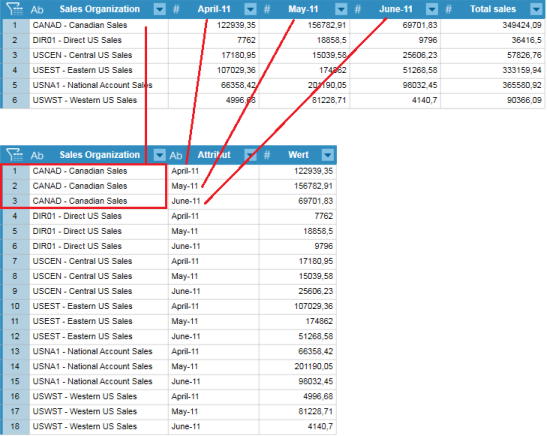
Wir können die Monatsspalten (April, Mai und Juni) unpivotieren, so dass sie zu Attributen der Verkaufsorganisation werden und stattdessen als Zeilenwerte verteilt werden.
Schritte:
Spalten können nur im Fenster Vorbereiten unpivotiert werden. Gehen Sie dabei wie folgt vor:
-
Wählen Sie die zu verwandelnde Tabelle im Fenster Vorbereiten aus.
-
Wählen Sie Transformieren auf der Symbolleiste Monarch Data Prep Studio aus.
Im Dialogfeld können Sie eine Transformation auswählen.
-
Wählen Sie Unpivotieren aus, um das Dialogfeld Unpivotieren anzuzeigen:
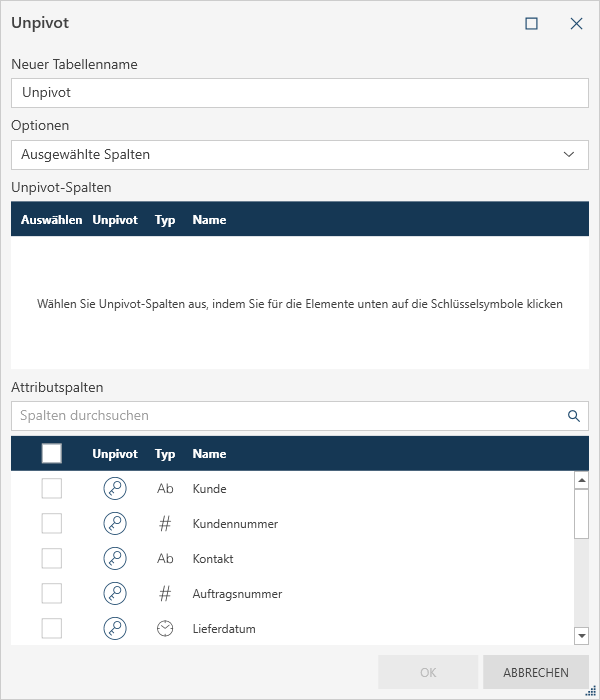
-
Geben Sie einen Pivotnamen ein.
Standardmäßig erhält die angezeigte Tabelle den Namen Unpivotieren. Wenn eine solche Tabelle bereits besteht, wird die Tabelle mit Unpivotieren(1) benannt, und so weiter. Sie können die Tabelle nach Bedarf umbenennen.
-
Wählen Sie die Spalten aus, die unpivotiert werden sollen. Sie können:
-
-
Sie können das Schlüsselsymbol neben den Spalten im Fensterbereich Attributspalten oder
-
die Option „Alle Spalten“ im Dropdown-Menü „Optionen“ auswählen.
-
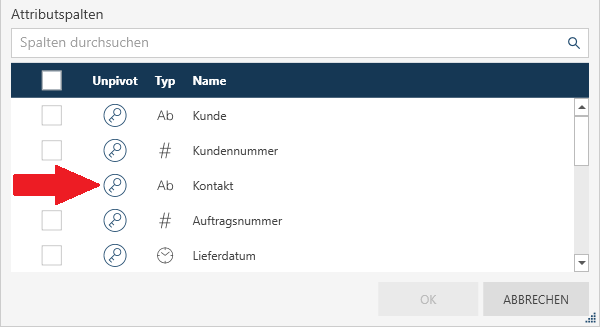
Spalten, die Sie als unpivotierte Spalten definieren, werden in den Fensterbereich „Spalten unpivotieren“ verlagert.
-
Wählen Sie die Attributspalten aus, indem Sie auf das Kästchen neben einer Spalte im Fensterbereich Attributspalten klicken.
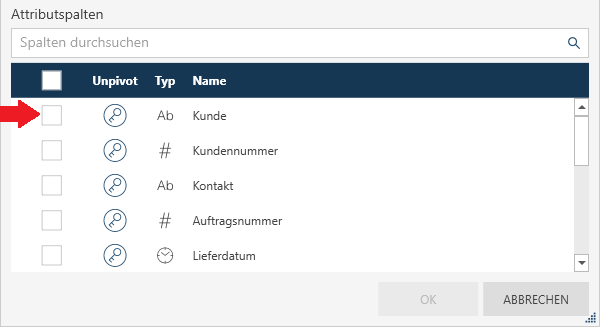
-
Klicken Sie auf OK.


